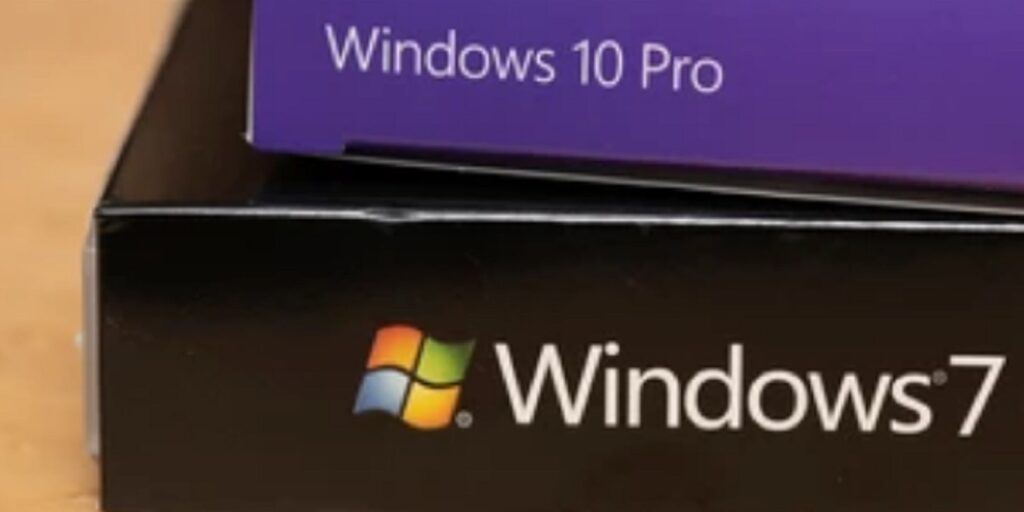Con el lanzamiento de Windows 11 de Microsoft pronto, todavía hay muchas personas que usan Windows 7, ya sea porque se negaron a hacerlo o porque, por alguna razón, no pueden actualizar a Windows 10. Lo bueno es que aún puede hacer que su Windows 7 se vea y se sienta como Windows 10 con solo unos pocos clics. Estos son algunos de los mejores temas de Windows 10 que puede instalar en Windows 7.
Nota: antes de hacer cualquier cosa, es muy importante tener una buena y completa copia de seguridad de su sistema. Esto le ayuda a volver atrás si sucede algo malo.
Cosas que necesitas
Para transformar su sistema Windows 7 para que se parezca a Windows 10, necesita descargar algún software y también estar listo para reiniciar su sistema. A continuación se muestra el software que debe seguir.
Paquete de transformación de Windows 10 7.0 (software principal a instalar)
Tema de Windows 10 para Windows 7 (archivos de tema adicionales reales)
Además, instale 7 cremalleras para que pueda extraer fácilmente los archivos de tema a su escritorio.
Transformar Windows 7 en Windows 10
El paquete de transformación de Windows 10 funciona magníficamente en las máquinas existentes con Windows 7. Ayuda con una instalación segura para producir la sensación más cercana a Windows 10. Después de descargar el software, guárdelo en una carpeta accesible y extraiga el archivo .exe usando 7-zip.
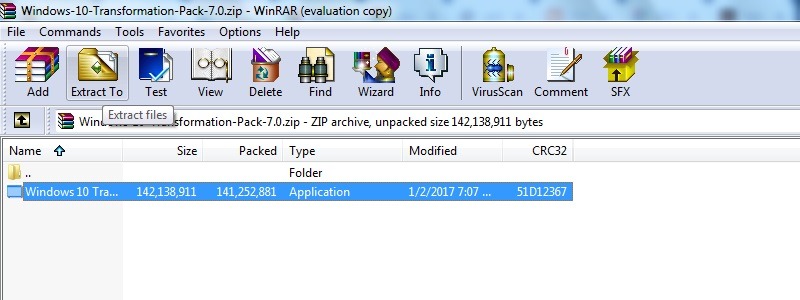
Será recibido por un instalador de GUI que parece una réplica de Windows 10. Verifique las opciones predeterminadas para el escritorio virtual, la barra de búsqueda similar a Cortana, el menú Inicio y la gran coloración automática aerodinámica. Deshabilite la opción de interfaz de usuario inmersiva, ya que no está tan desarrollada. Haga clic en «Instalar» para continuar.
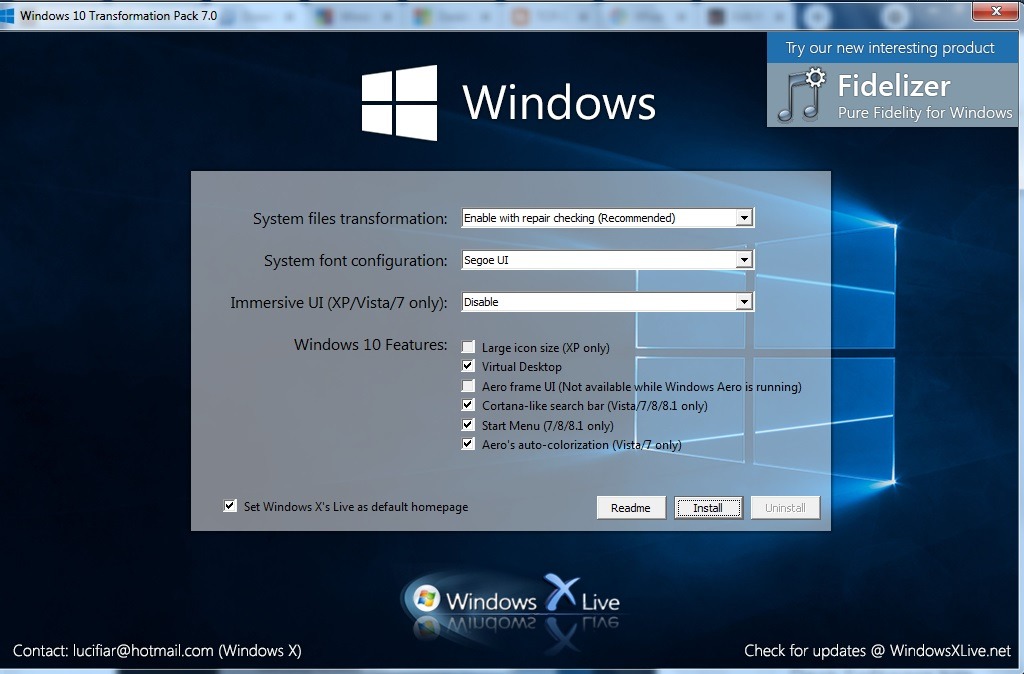
El tema similar a Windows 10 ahora se instalará en su sistema. Toma un tiempo, ya que el sistema adopta cambios para la barra de tareas, aplicaciones, configuraciones y otras características menores. Este es solo un nuevo tema para su dispositivo con Windows 7 y no afectará sus programas y archivos de ninguna manera.
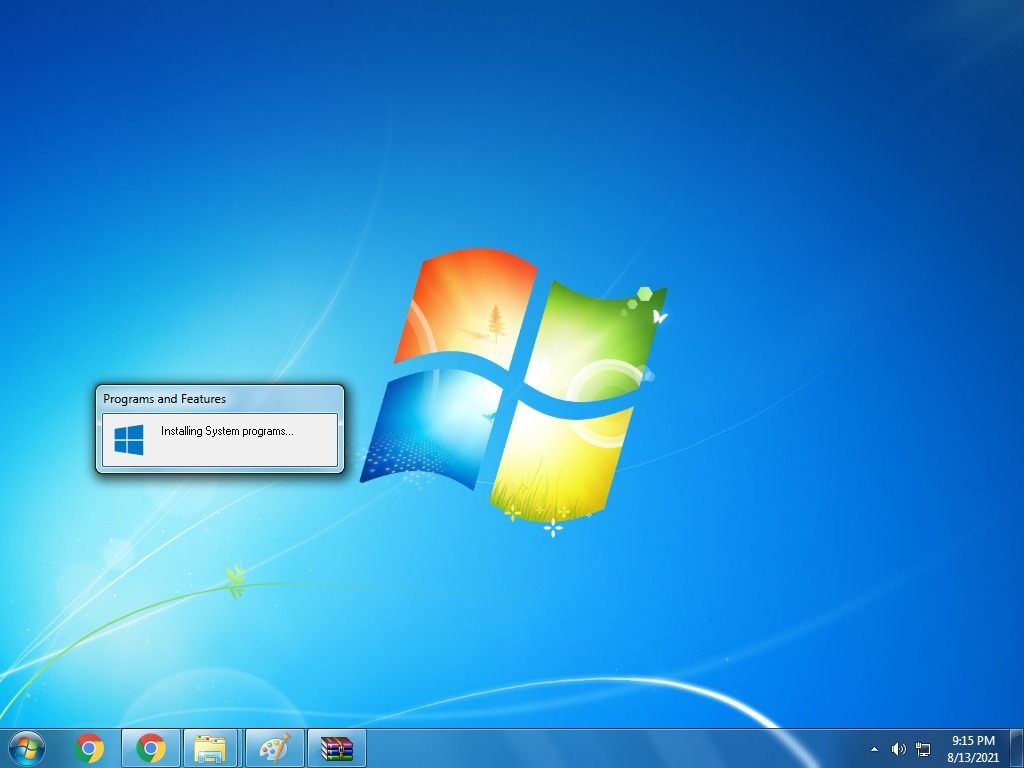
Toda la actualización lleva una cantidad generosa de tiempo. Solo espere a que aparezca la pantalla «actualizando imageres.dll», después de lo cual las actualizaciones finalizarán más rápidamente.
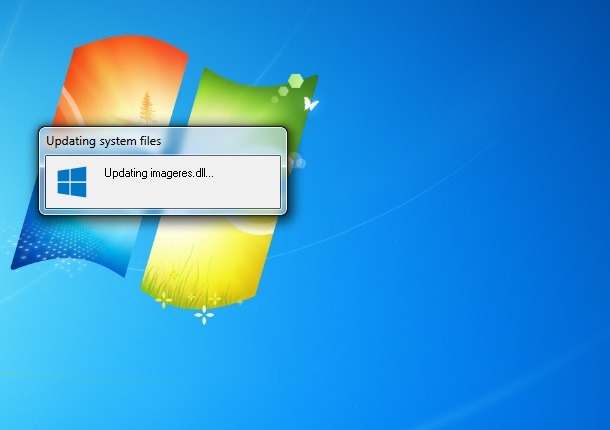
Una vez finalizadas las actualizaciones, solo tiene que reiniciar la PC una vez para lograr el cambio de tema.
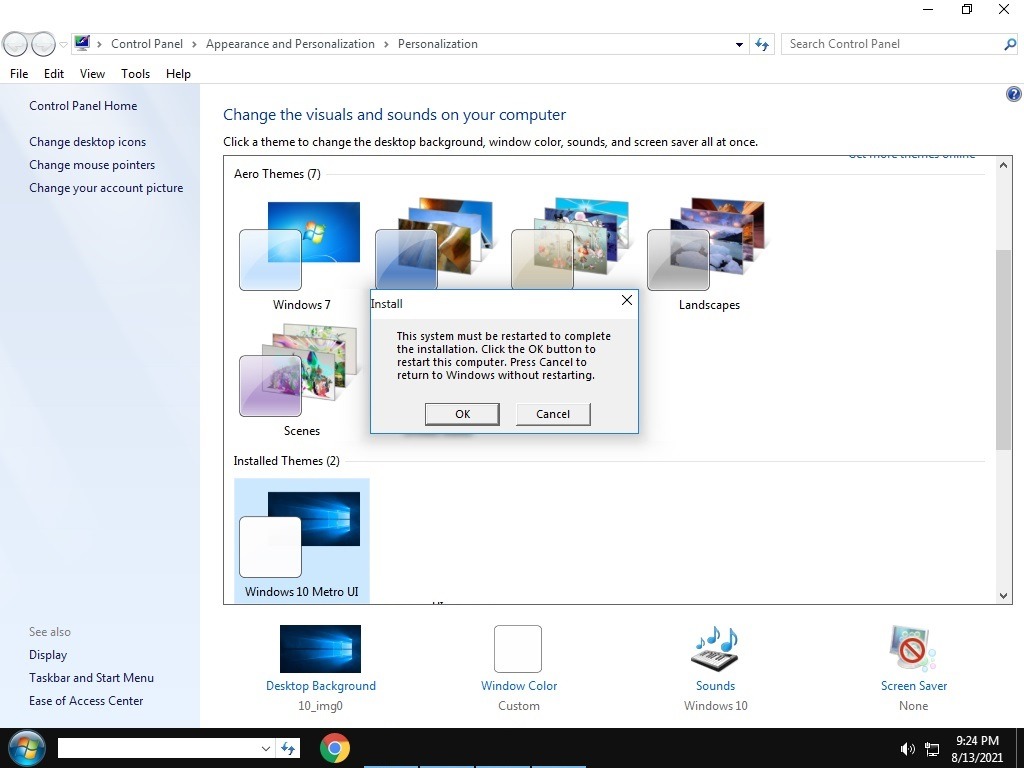
Cuando el sistema Windows 7 se reinicie, acepte y acepte un acuerdo de licencia de escritorio para SysInternals.
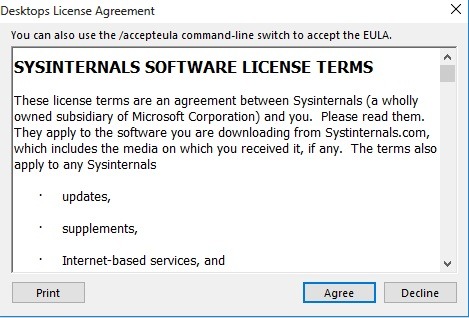
El nuevo tema «Windows 10» le permite trabajar con cuatro escritorios virtuales. Seleccione las teclas de acceso rápido. No elija opciones como «Alt + F4», ya que son accesos directos del sistema. Es más seguro elegir «Alt» con números.
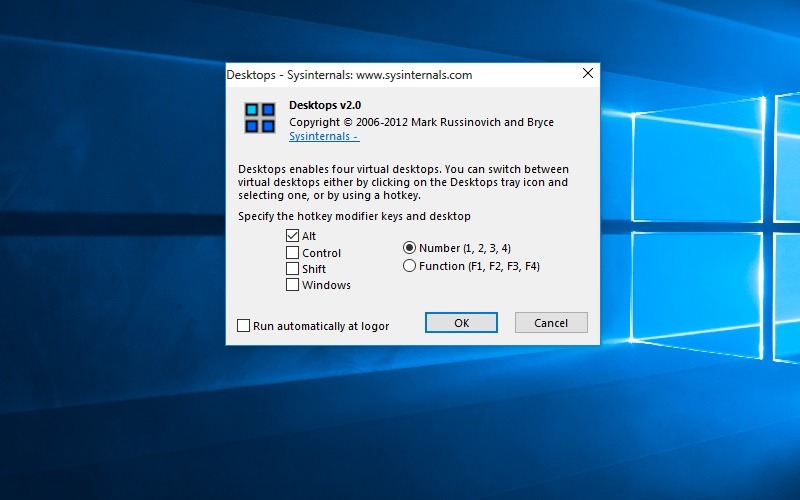
El nuevo tema similar a Windows 10 lo recibe en un escritorio de Windows 7. Tiene dos barras de búsqueda: una en la barra de tareas y otra dentro del menú Inicio. Hay marcadores de posición en mosaico que se asemejan a un signo «+». Puede colocar cualquiera de sus aplicaciones favoritas sobre estos mosaicos. Esto es lo más cerca que estará de un tema de Windows 10 en un dispositivo con Windows 7.
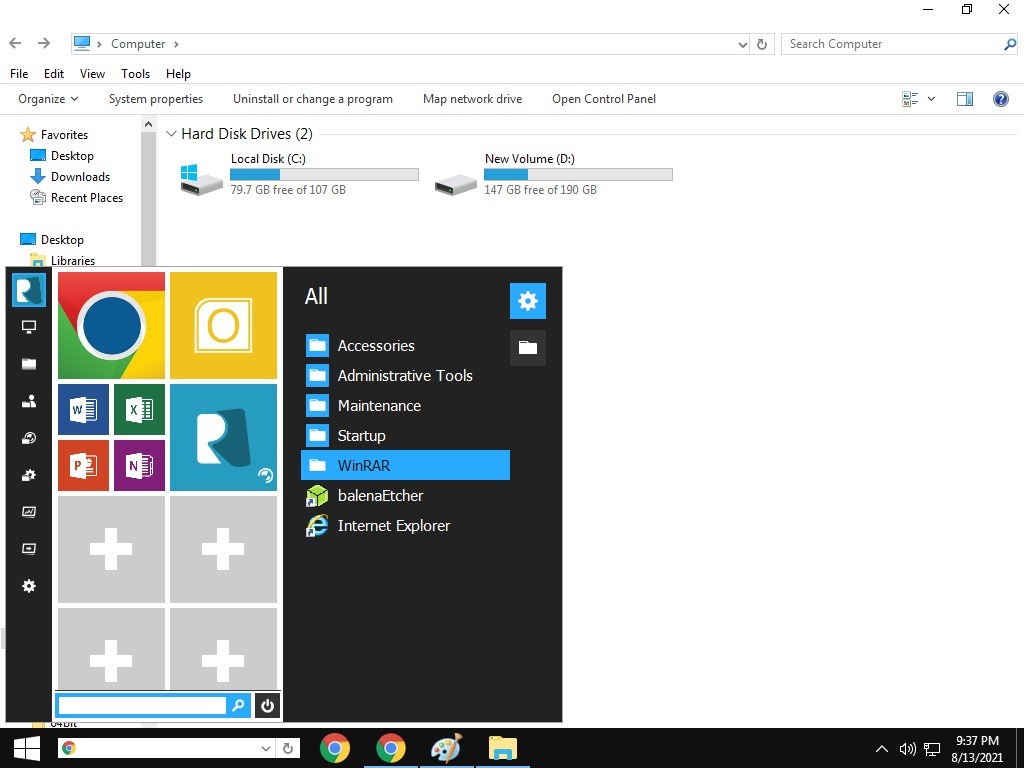
Aplicación del tema oscuro de Windows 10 en Windows 7
Usando el mismo paquete de transformación anterior, puede tener su propio tema oscuro personalizado. Para esto, vaya a la barra de búsqueda dentro del menú Inicio y busque «temas». Puede usar la opción nativa de «cambiar el tema» de Windows 7 para lograr un tema oscuro similar a Windows 10.
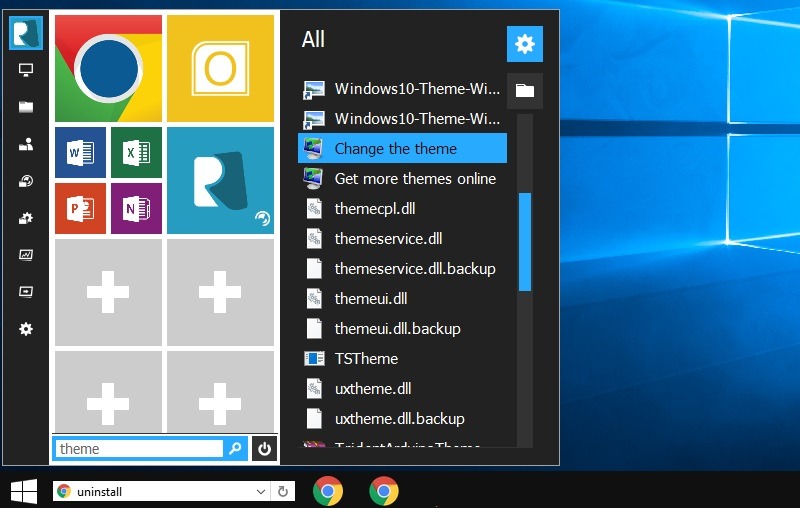
Elija entre los temas oscuros, como «alto contraste». Si ha instalado previamente otros temas oscuros en su sistema, también puede elegir uno de ellos.
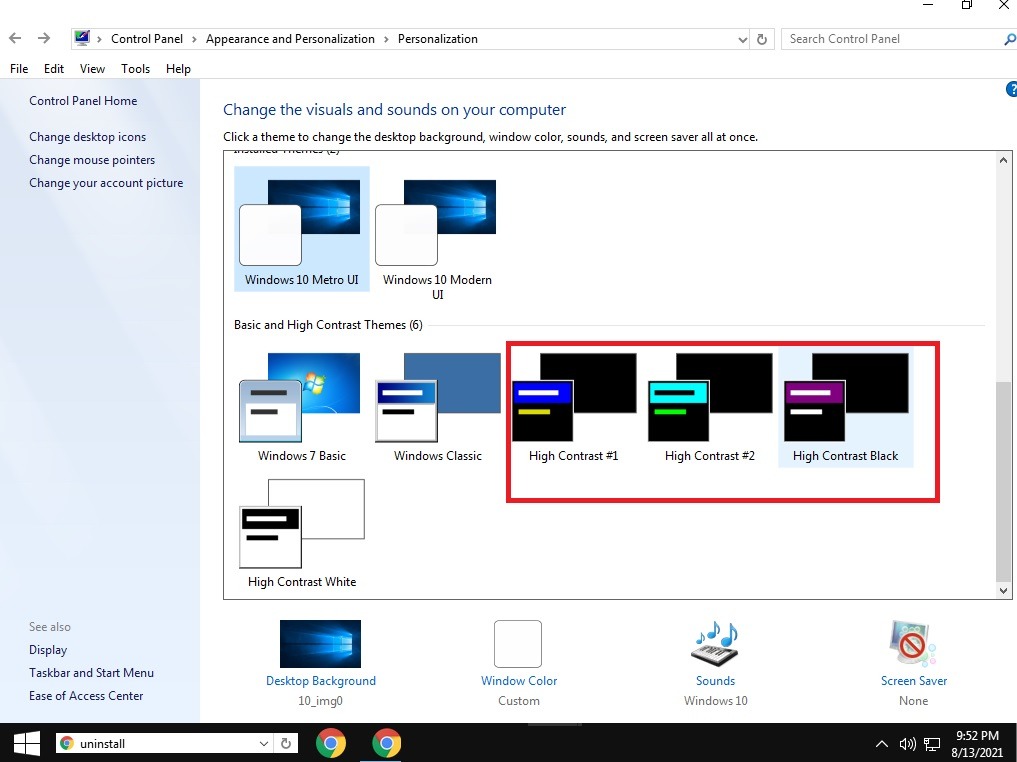
El tema oscuro seleccionado funcionará fácilmente con el paquete de transformación de Windows 10. Puede importar más temas oscuros desde el enlace de archivos de temas adicionales reales en Deviantart. (Vea el enlace debajo de la sección «Cosas que necesita»).
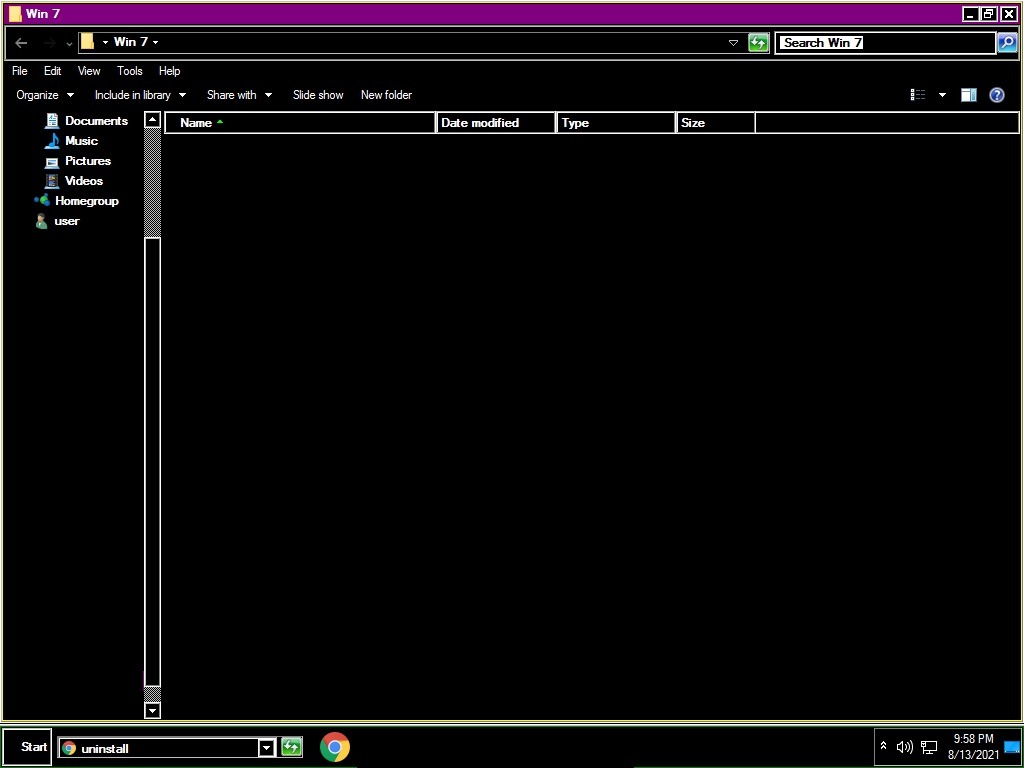
Desinstalar el tema de Windows 10
Si descubre que no le gusta su tema instalado de Windows 10, desinstalarlo es muy fácil. Nuevamente, vaya a la barra de búsqueda dentro del menú Inicio y seleccione «desinstalar un programa». Recuerde que una vez que desinstale esta útil función similar a Windows 10, ya no podrá usar la barra de búsqueda de esta manera nuevamente. Pruebe el tema de Windows 10 antes de desinstalarlo.
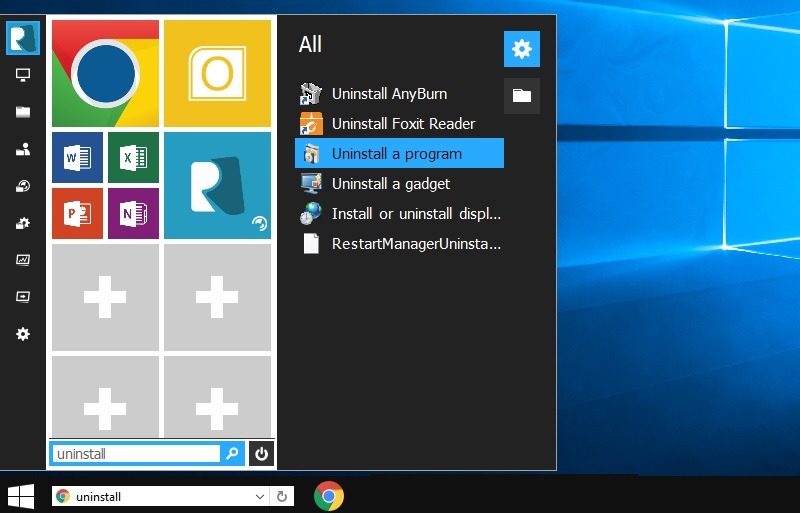
Seleccione el programa del paquete de transformación de Windows 10 para desinstalarlo.
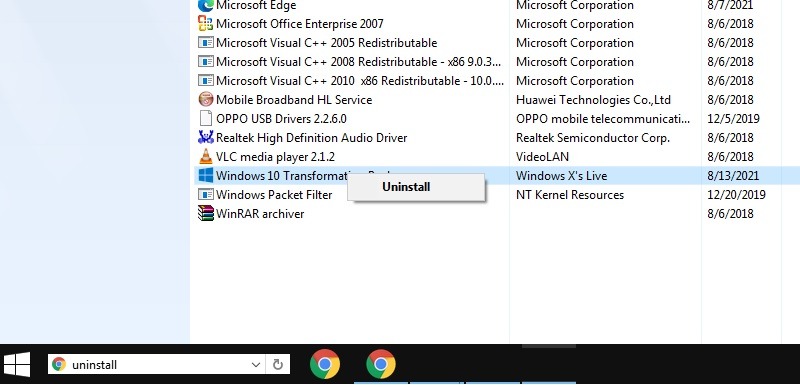
Preguntas frecuentes
1. ¿Cómo obtengo las funciones de Windows 10 en Windows 7?
A decir verdad, la única forma de obtener las funciones de Windows 10 es actualizar su Windows 7 a Windows 10. Aparte de eso, no puede transformar su escritorio de Windows 7 en uno de Windows 10. El menú Inicio de Windows 10, la barra de búsqueda y las integraciones de Outlook/Calendar/OneDrive son imposibles de lograr en un dispositivo con Windows 7. El tema anterior solo puede transformar la interfaz, pero no las funciones.
2. ¿Puedo actualizar de Windows 7 a Windows 10?
Sí, puede actualizar desde Windows 7/8/8.1, pero ya no será gratis. Tendrá que comprar una licencia de Windows 10 por separado. Los pasos detallados y completos se han cubierto aquí. Si ya está usando Windows 10, siempre puede optar por una reinstalación gratuita usando Herramienta oficial de creación de medios de Microsoft. Esto ayuda a eliminar los errores y las ralentizaciones.
3. ¿Puedo migrar de Windows 7 a Windows 11?
No. Esto se debe a que la mayoría de los sistemas Windows 7 se diseñaron hace casi una década. Windows 11 es el último sistema operativo que solo es compatible con los dispositivos preparados para Trusted Platform Module 2.0 lanzados en los últimos años. Sin embargo, si tiene un dispositivo con Windows 10, puede migrar libremente a Windows 11, siempre que cumpla con los requisitos de compatibilidad.
Hemos visto aquí cómo se pueden importar temas de Windows 10 a Windows 7. ¿Eres un usuario habitual de Windows 7? Muchos de nosotros todavía encontramos esta versión muy confiable para la informática regular. A pesar de la falta de actualizaciones, es saludable usar Windows 7 con soluciones alternativas con su antivirus, RAM suficiente y herramientas de administración de disco.